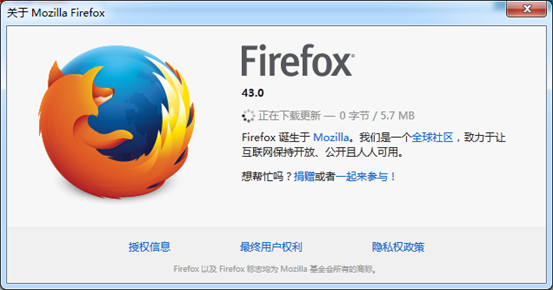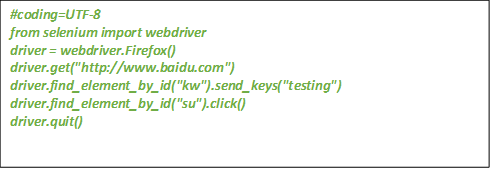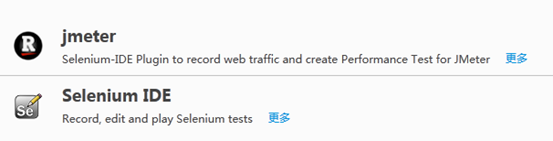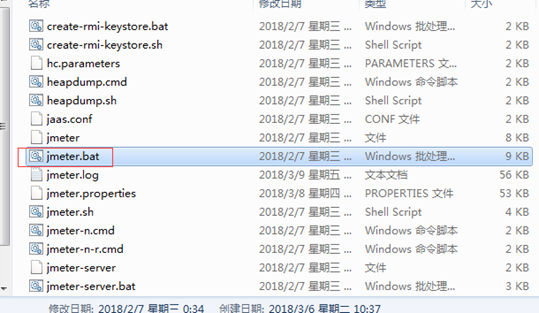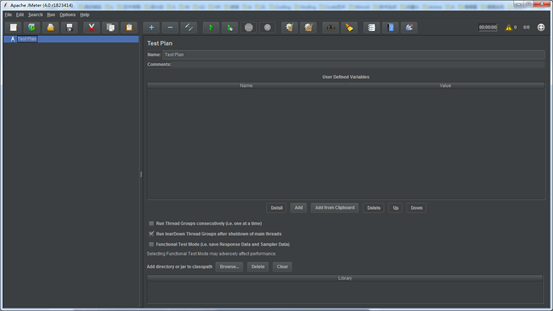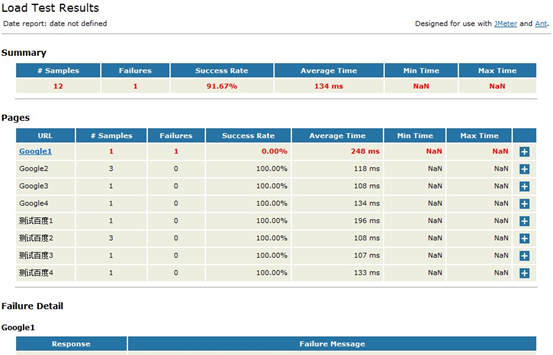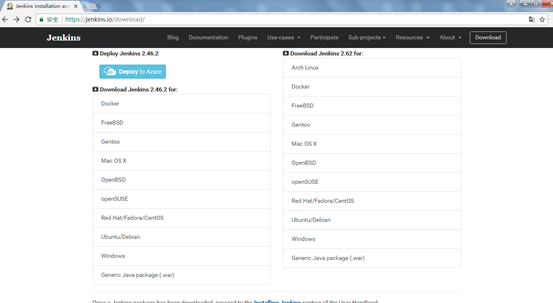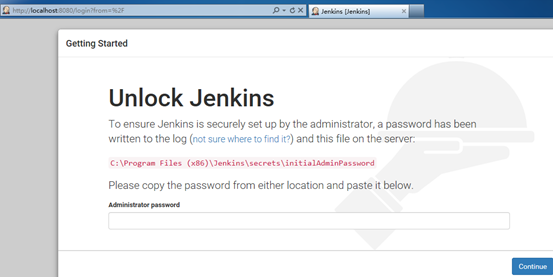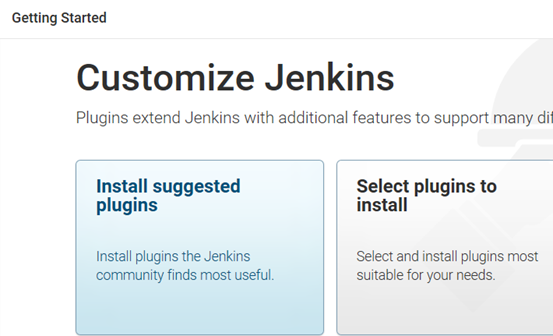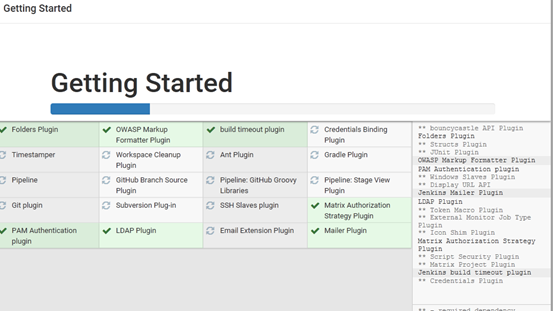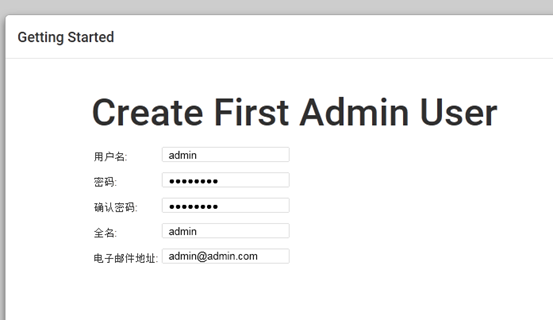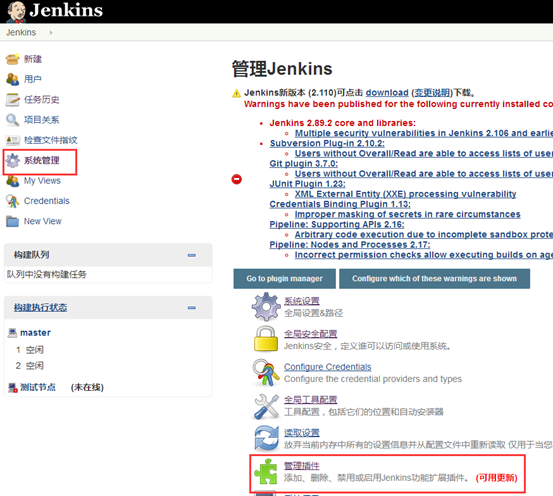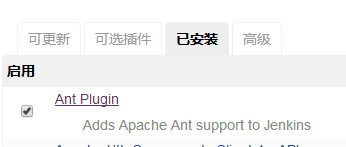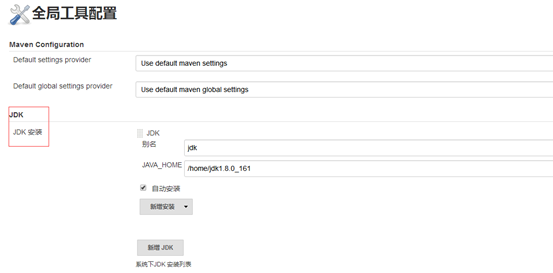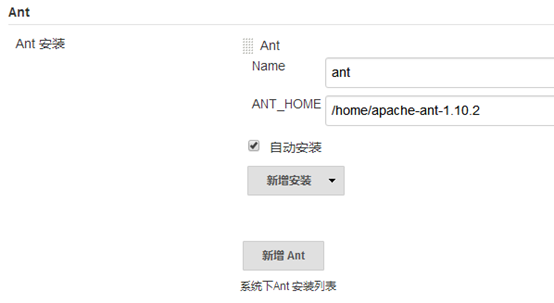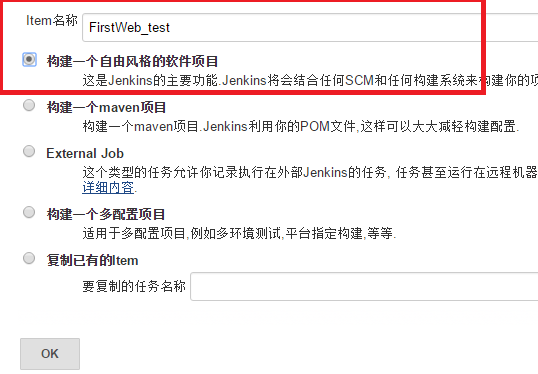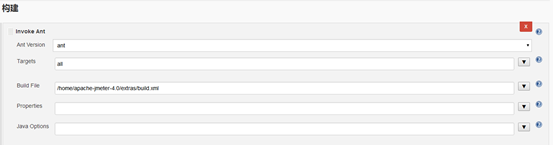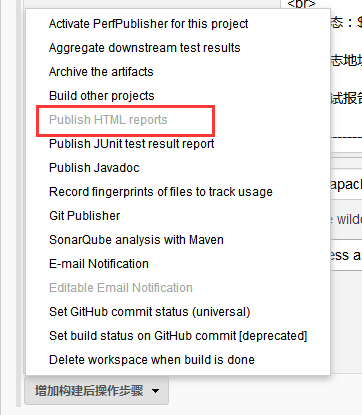集成测试搭建及使用说明
3.1 安装Selenium IDE 、JMeter插件 4
环境说明
测试机安装环境:Windows 7 64位
2.1 安装python
版本为python2.7.9 (pythhon3.x兼容性和稳定性不够,这里选择python2版本)
在python官方网站选择下载python2版本的windows安装包:python-2.7.9.amd64.msi
下载地址:https://www.python.org/downloads/release/python-279/
安装完之后,需要在系统的环境变量path中加入C:Python27 (C:Python27 是python刚安装好的目录)
打开cmd, 然后可以在命令行输入 python --version. 如果看Python 2.7.9,则表示python的安装与配置成功。
当然,这次是和selenium工具结合,所以接下来安装selenium. 而安装selenium前必须安装两个介质工具(setuptools和pip), 安装这两个工具目的是为了下载selenium.
2.2 安装setupTools
1) 下载地址:https://pypi.Python.org/pypi/setuptools
下载到的文件: setuptools-12.4.zip (把这个文件放到python27目录正面,解压成文件夹setuptools-12.4,这时可以看到文件夹包含setup.py )
C:Python27setuptools-12.4>Python setup.py install
3) 安装好SetupTools后,就可以在python27安装目录下看到Script目录,这时需把C:Python27Scripts这个目录加入到系统环境。
2.3 安装pip
1) 下载地址:https://pypi.Python.org/pypi/pip
下载到的文件: pip-6.0.8.tar.gz (把这个文件放到python27目录正面,解压成文件夹pip-6.0.8,这时可以看到文件夹包含setup.py )
C:Python27pip-6.0.8>Python setup.py install
1) cmd执行命令:C:Python27Scripts>pip install selenium
2) 验证是否安装成功。 进入scripts目录,输入以下命令:
C:Python27Scripts>pip show selenium
2.5 安装Firefox
2.6 python + selenium, 运行自动化脚本
1) 打开IDLE(python GUI)> File>New File
3.1 安装Selenium IDE 、JMeter插件
在Firefox中添加Selenium IDE 、JMeter插件
3.2 录制jmx脚本
打开要测试的url,启动Selenium-IDE Plugin,点击右侧的R按钮开始录制
操作测试内容后再次点击R按钮停止录制并保存 xxx.jmx脚本文件
3.3 在JMeter中测试脚本
JMeter是开源的性能测试工具,下载地址:http://jmeter.apache.org。
前置条件:已经安装并配置好 JAVA相关的环境变量。前文在介绍Jenkins持续集成测试的时候,已经详细介绍,此处不再介绍。
4.1 下载安装Ant环境
ANT下载:http://ant.apache.org/bindownload.cgi
4.2 配置JMeter和Ant环境
1)将 jmeter的extras目录中ant-jmeter-1.1.1.jar包拷贝至ant安装目录下的lib目录中
2)修改Jmeter的bin目录下jmeter.properties文件的配置:
jmeter.save.saveservice.output_format=xml
4.4 运行脚本
1) cmd进入脚本目录:D:apache-jmeter-2.13demo
2) 输入:ant 或 ant run(run为build.xml中的task名),执行结果:
4.5 查看报告
测试报告目录:D:apache-jmeter-2.13demo eporthtml,其中有一个红色失败的案例是我故意设置失败,以便查看的。
5.1 Jenkins下载
官网地址: https://jenkins.io/download/
安装完成后会自动打开浏览器,访问Jenkins本地地址,默认端口8080。
5.2 Jenkins安装配置
根据页面提供的路径,找到initialAdminPassword文件,里面就是初始密码。
5.3 Jenkins插件安装
待Ant plugin安装成功后,重启jenkins,这样就可以使用Ant Plugin了。
5.3 Jenkins全局工具配置
5.4 配置测试Job
首先在Jenkins的"系统管理"->"系统设置"中设置"系统管理员邮件地址",如:123456@qq.com;"系统管理员邮件地址"要和下面"邮件通知"中使用相同的后缀名和用户名,否则会报异常。
Job中要使用发邮件功能,需要在"构建后操作"中选择"邮件通知(Mail Notifcation)",设置"接收人(Recipients)",多个接收人时用英文空格分隔。
- 添加发送邮件通知构建
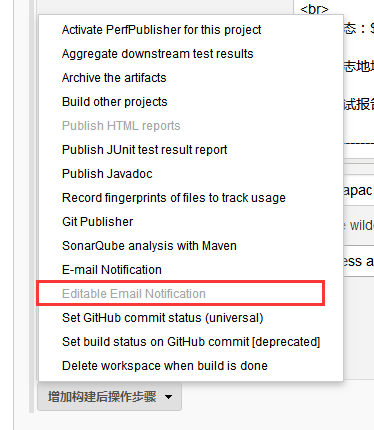
选择构建后邮件通知
填写邮件报告参数。

5.运行构建
左侧列表是关于项目的操作。
如果需要修改刚才的配置信息,可以点击"配置"链接重新进行修改。
点击"立即构建"选项,Build History 将显示项目的构建状态。
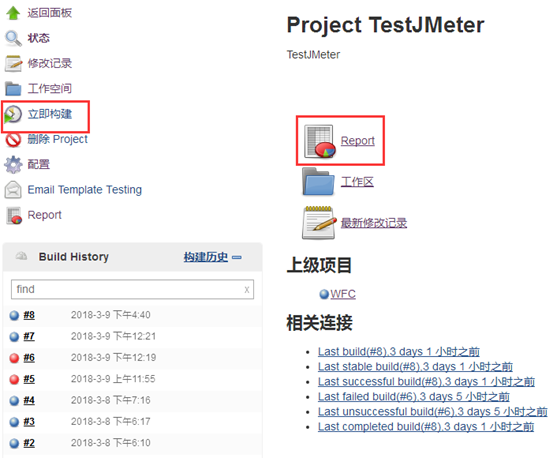
构建完成便可看到构建状态和构建报告。
参考资料:
1.学习selenium+python:selenium2+python2.7环境安装
http://blog.csdn.net/comela/article/details/44101203
2.图文说明Firefox安装selenium IDE插件
https://jingyan.baidu.com/article/48b558e32555bc7f38c09ae3.html
3.Selenium-IDE Plugin to record web traffic and create Performance Test for JMeter.
https://www.youtube.com/watch?v=qw8gzCBO0qE
4.如何搭建Jmeter的测试环境
http://blog.csdn.net/liujingqiu/article/details/51152377
5. jmeter+ant报告生成过程中的问题与解决方案
http://blog.csdn.net/sh169/article/details/73033426
6.搭建持续集成接口测试平台(Jenkins+Ant+Jmeter)
http://www.cnblogs.com/puresoul/p/4737716.html
7.jenkins+ant+jmeter接口自动化的持续集成测试框架